Kako dodati emotikone poruka na Facebook Messenger

Kako dodati emotikone poruka na Facebook Messenger. Otkrijte kako koristiti razne emotikone za poboljšanje komunikacije.
Projekt xCloud je upravo objavljen, pomažući korisnicima da uživaju u više od 150 Xbox i PC igara na svojim telefonima, koje se prenose izravno iz oblaka. Ovo je sjajno jer čak ne morate posjedovati Xbox One ili moćno računalo. Umjesto toga, poslužitelji rade sve renderiranje. Možete igrati sve vrste AAA igara na svom telefonu s dobrim Bluetooth gamepadom i aplikacijom Xbox Game Pass.

Budući da Game Pass omogućuje xCloud pristup, možete ga preuzeti na BlueStacks i pristupiti cijeloj igri na PC-u, dok uživate u svim prednostima koje ovaj popularni Android emulator nudi, uključujući kompatibilnost s više gamepada nego telefona. Ovaj članak će vam pokazati kako postaviti xCloud na računalu koristeći BlueStacks .
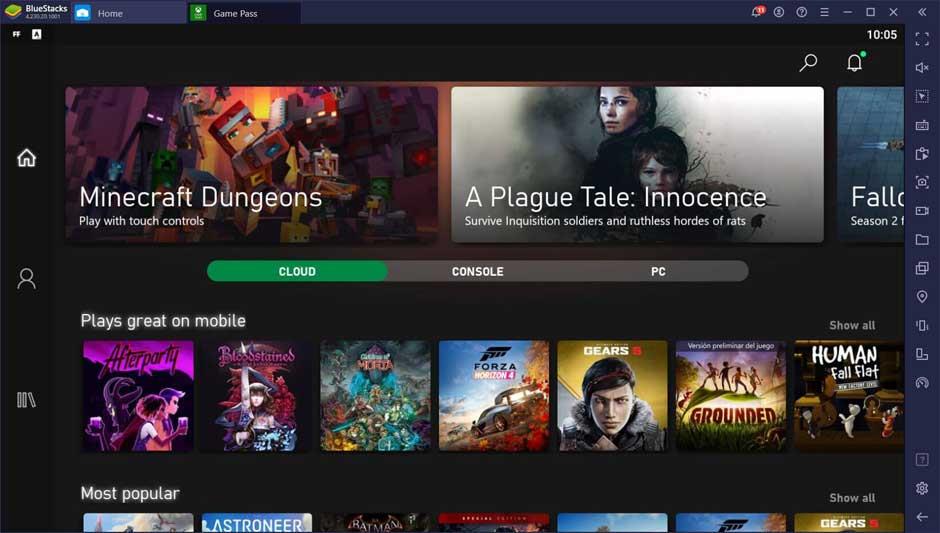
Započnite s xCloudom na računalu
Prvo se trebate prijaviti za Xbox Game Pass Ultimate. Ova pretplata daje vam mnoge velike pogodnosti, posebno ako posjedujete Xbox One i dobro računalo za igranje. Međutim, ono što nas ovdje zanima je pristup usluzi xCloud - dostupnoj samo putem gornje pretplate.
Idite na web mjesto Xboxa i prijavite se za Game Pass Ultimate. Zatim slijedite korake u nastavku kako biste sve postavili u BlueStacksu .

Postavite kontrole na BlueStacks
Za igranje gore navedenih igara potreban vam je odgovarajući gamepad. Ako ih igrate na svom telefonu, trebat će vam određena marka i model telefona koji koristite da ih uparite. Međutim, budući da igrate na BlueStacksu, gotovo svaki kontroler je kompatibilan sve dok je vaše računalo povezano s njim. Međutim, u nekim ćete slučajevima možda morati preuzeti aplikaciju treće strane kako bi vaše računalo mislilo da imate Xbox kontroler.
Nakon povezivanja kontrolera putem USB-a ili Bluetootha, možete omogućiti otkrivanje gamepada na BlueStacksu putem Postavke > Postavke > Postavke kontrole igre > Omogući otkrivanje gamepada . U nekim slučajevima, ako BlueStacks i dalje ne prepoznaje vaš gamepad, pokušajte potvrditi okvir Force on . Imajte na umu da ćete možda morati ponovno pokrenuti pokretač aplikacije BlueStacks da bi radio.
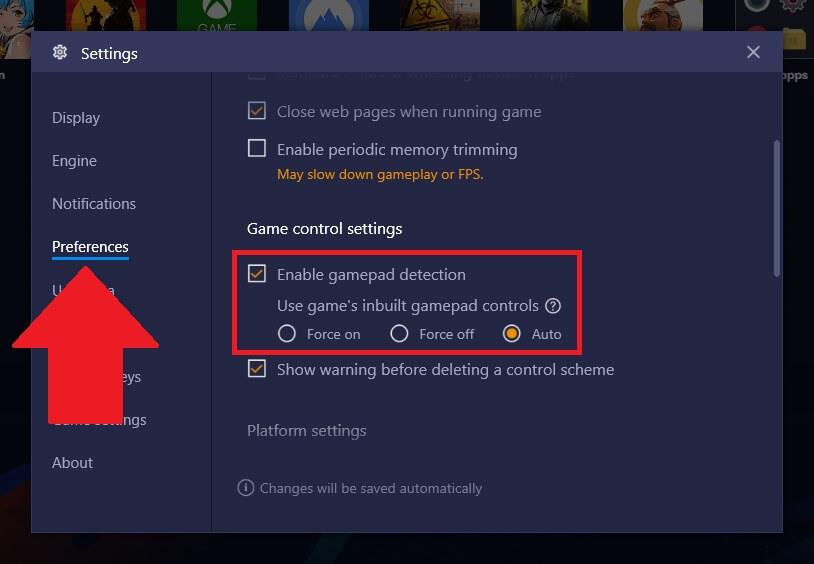
Gotovo je. Nakon što instalirate aplikaciju Xbox Game Pass i povežete kompatibilni upravljački program, možete uživati u svim sjajnim Xbox AAA igrama na svom računalu.
Kako dodati emotikone poruka na Facebook Messenger. Otkrijte kako koristiti razne emotikone za poboljšanje komunikacije.
Kako koristiti WiFi AR za provjeru snage Wi-Fi-ja, WiFi AR je jedinstvena aplikacija koja vam omogućuje provjeru jačine signala bežične mreže koristeći proširenu stvarnost.
Upute za pronalaženje spremljenih videa na Facebooku. Ako nakon spremanja videa u Facebookovu arhivu ne znate kako ga ponovno pogledati, ovaj vodič će vam pomoći.
Upute za uključivanje livestream obavijesti na Instagramu. Saznajte kako primati obavijesti o prijenosima uživo na Instagramu putem našeg jednostavnog vodiča.
Saznajte kako jednostavno možete izraditi naljepnice i ispisane omotnice u programu Word 365 / 2019 / 2016.
Detaljne upute za objavljivanje više fotografija na istoj Facebook priči. Saznajte kako učinkovito koristiti ovu značajku.
Kako koristiti efekte u programu Adobe Premiere Pro, efekte možete lako primijeniti kroz našu detaljnu uputu.
Prečaci u Blenderu koje korisnici trebaju znati. Ovaj vodič sadrži ključne prečace koji vam olakšavaju rad u Blenderu.
Saznajte kako provjeriti matičnu ploču računala koristeći različite metode - od naredbenog retka do CPU-Z. Ova uputa je korisna ako planirate nadogradnji vašeg osobnog računala.
Upute za izradu titlova za videozapise pomoću CapCuta. Ovaj članak će vam pokazati kako jednostavno uključiti titlove na Capcutu.








